Deaktivieren Sie die Funktion „Offlinedateien“, um den Prozess mobsync.exe zu deaktivieren
- Das in Windows Vista eingeführte Microsoft Sync Center ist seitdem Teil von Windows.
- Der Prozess Mobsync.exe ist auch in Installationen von ActiveSync und SQL Server enthalten und kann auch aktiviert werden, wenn die Offline-Anzeigefunktion im Internet Explorer aktiviert wird.
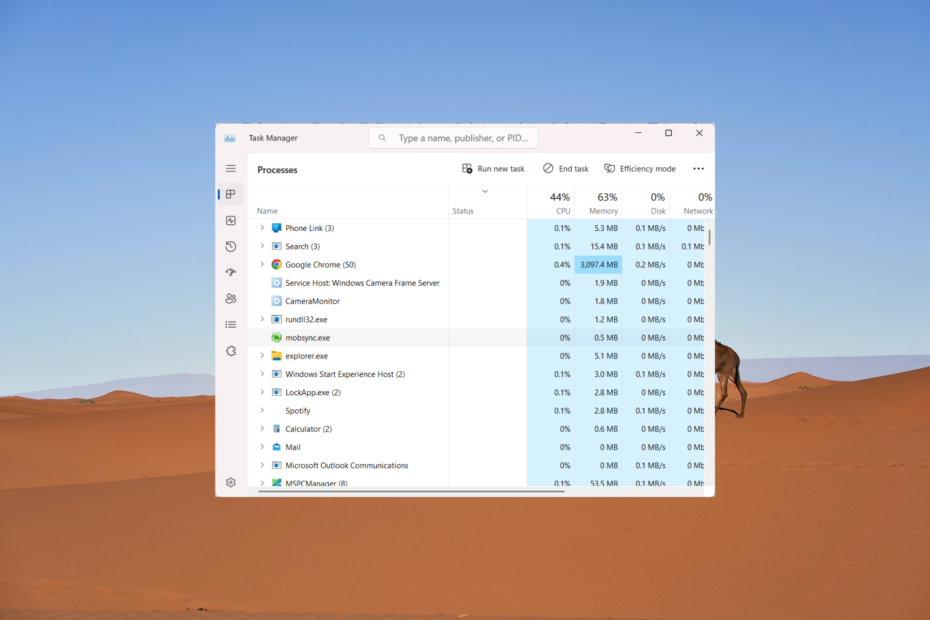
XINSTALLIEREN, INDEM SIE AUF DIE DOWNLOAD-DATEI KLICKEN
- Laden Sie DriverFix herunter (verifizierte Download-Datei).
- Klicken Scan starten um alle problematischen Treiber zu finden.
- Klicken Treiber aktualisieren um neue Versionen zu erhalten und Systemstörungen zu vermeiden.
- DriverFix wurde heruntergeladen von 0 Leser diesen Monat.
Mit Mobsync.exe können Sie Dateien bearbeiten, auch wenn Sie nicht mit dem Netzwerk verbunden sind. Die Sync Center-Funktion ist jedoch nicht erforderlich, wenn Ihr Computer immer mit dem Netzwerk verbunden ist.
Wenn Sie im Task-Manager unter anderem auf den Prozess mobsyc.exe stoßen viele Hintergrundprozesse und sind sich über den Zweck auf Ihrem Windows-Computer nicht sicher, machen Sie sich keine Sorgen! In diesem Artikel erklären wir, was mobsync.exe ist und zeigen Ihnen, wie Sie es bei Bedarf deaktivieren können.
Wofür wird Mobsync EXE verwendet?
Mobsync.exe ist eine ausführbare Datei, die mit dem Microsoft Sync Center in Windows-Systemen verknüpft ist. Das Sync Center ist eine Funktion in Windows, mit der Benutzer Dateien und Daten synchronisieren zwischen ihrem Computer und anderen Geräten wie Mobilgeräten oder Netzwerkservern.
Es startet automatisch, wenn Sie sich an Ihrem Computer anmelden, und läuft im Hintergrund, um eine Kopie Ihrer Netzwerkdateien und -ordner für den Offline-Zugriff zu behalten. Wenn Sie die Verbindung zum Netzwerk wiederherstellen, synchronisiert das Synchronisierungscenter alle Dateien, Ordner und alle daran vorgenommenen Änderungen.
Sollte ich mobsync.exe deaktivieren?
Mobsync.exe hilft dabei, Dateien zwischen Ihrem Computer und Ihrem Netzwerk zu synchronisieren und alles auf dem neuesten Stand zu halten. Wenn Sie häufig Synchronisierungsfunktionen verwenden und Dateien synchronisieren müssen, sollten Sie mobsync.exe am besten nicht deaktivieren.
Wenn Sie die Synchronisierung jedoch nicht verwenden oder sie Ihr System verlangsamt, können Sie sie deaktivieren Verbessern Sie die Leistung Ihres PCs. Beachten Sie, dass durch das Deaktivieren von mobsync.exe zwar Ressourcen freigegeben werden, die Synchronisierung Ihrer Dateien und Ordner jedoch gestoppt wird.
Wie deaktiviere ich den mobsync.exe-Prozess?
1. Deaktivieren Sie das Synchronisierungscenter über die Systemsteuerung
- Öffnen Sie das Startmenü und geben Sie ein Synchronisierungscenter in der Suchleiste.
- Klicke auf Synchronisierungscenter aus den Suchergebnissen.
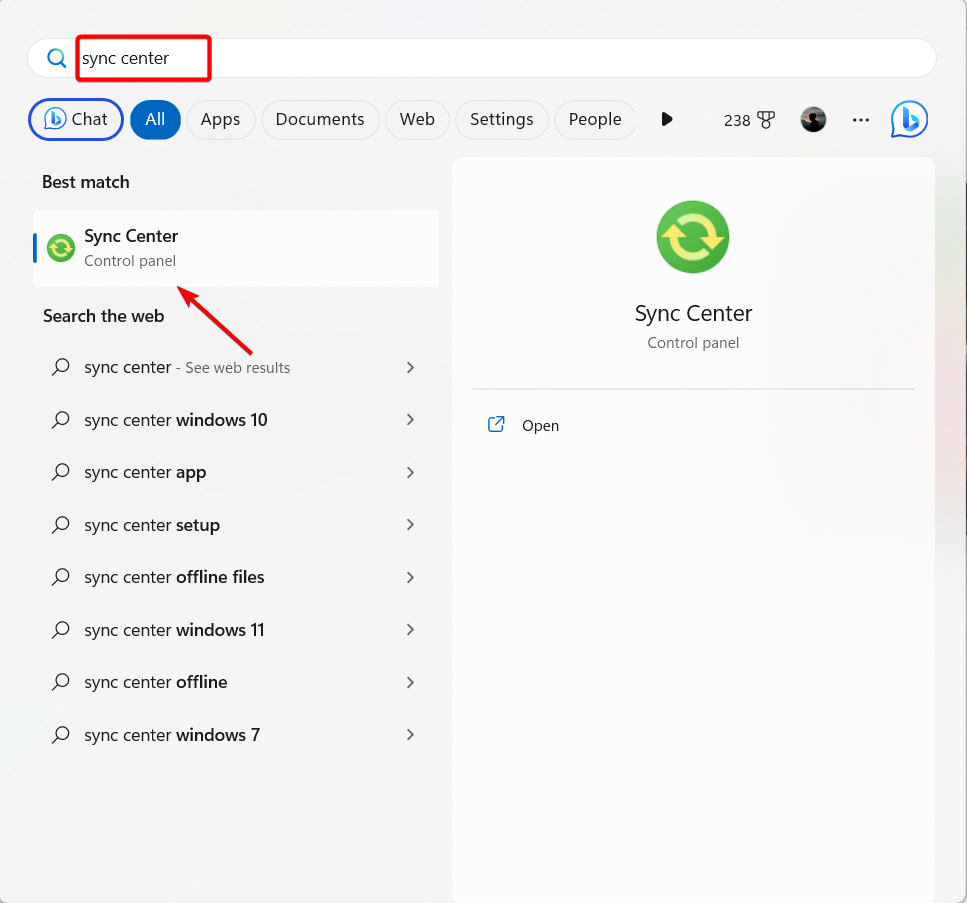
- Klicken Sie im linken Bereich des Synchronisierungscenters auf Offlinedateien verwalten.
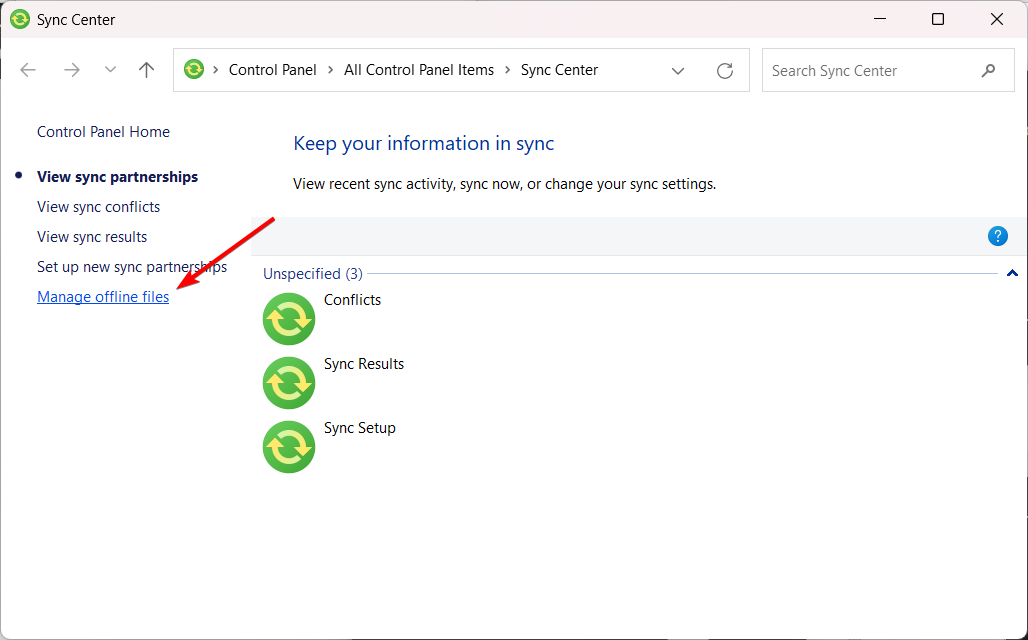
- Klick auf das Offlinedateien deaktivieren Taste.
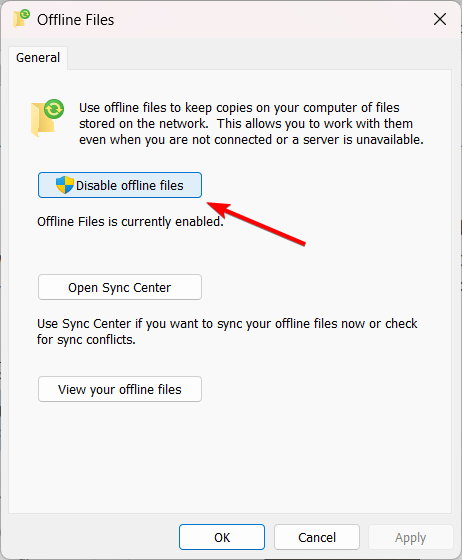
- Klicken Ja im Bestätigungsdialogfeld, um Ihren Computer neu zu starten, damit die Änderungen wirksam werden.
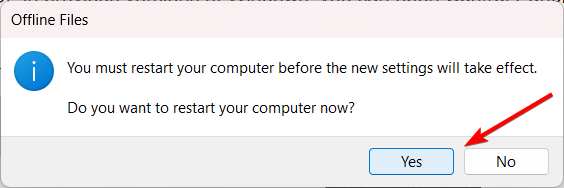
Durch das Deaktivieren von Offlinedateien wird mobsync.exe deaktiviert und die Ausführung im Hintergrund verhindert.
Denken Sie daran, dass dadurch auch die Sync Center-Funktion und alle damit verbundenen Synchronisierungsfunktionen deaktiviert werden.
2. Deaktivieren Sie den Portable Device Enumerator-Dienst
- Drücken Sie Windows + R, Typ dienstleistungen.msc, und klicken Sie auf OK.
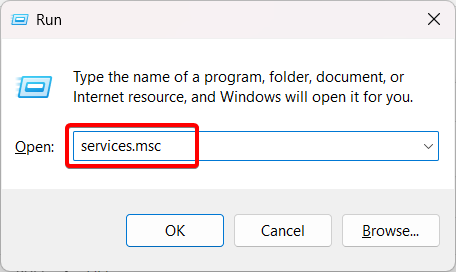
- Suchen Sie den genannten Dienst Enumerator-Dienst für tragbare Geräte und doppelklicken Sie darauf.
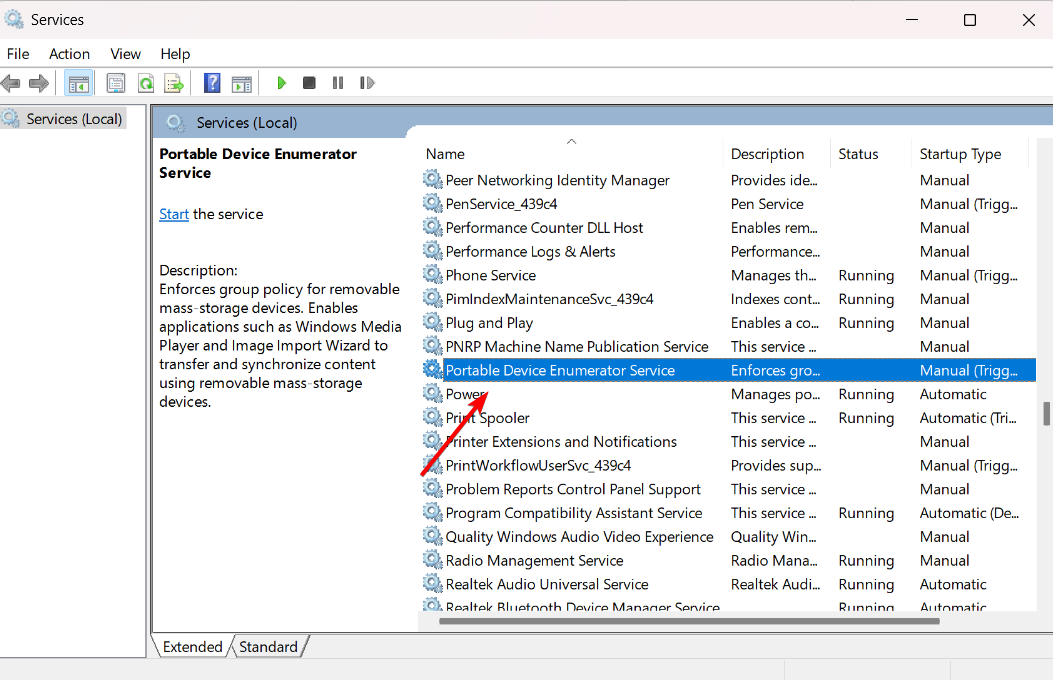
- Drücke den Stoppen Klicken Sie auf die Schaltfläche, um den Vorgang abzubrechen.
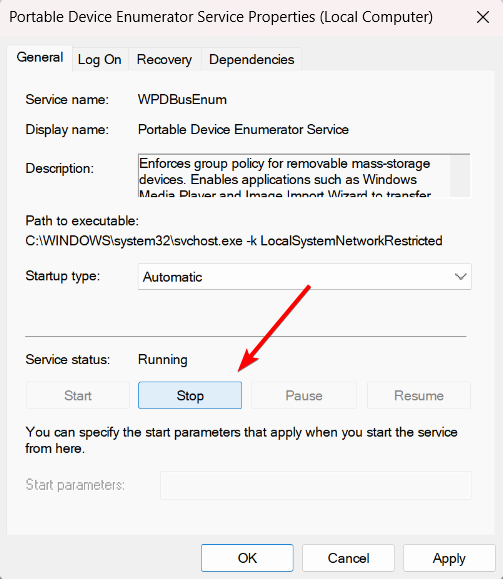
- Stellen Sie dann die ein Starttyp Zu Behinderte und klicken Anwenden.
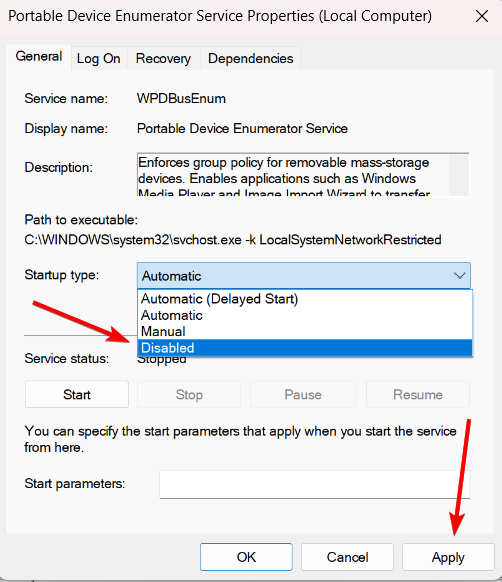
- Starten Sie Ihren Computer neu, um mobsync.exe beim Start zu stoppen.
- So erhalten Sie Ihr EVE Online Excel-Add-In kostenlos
- Laden Sie die YouTube-App für PC herunter [Windows 10 und 11]
3. Deaktivieren Sie das Synchronisierungscenter mit dem Gruppenrichtlinien-Editor
- Öffne das Start Menü, suchen nach Gruppenrichtlinie bearbeiten, und öffne es.
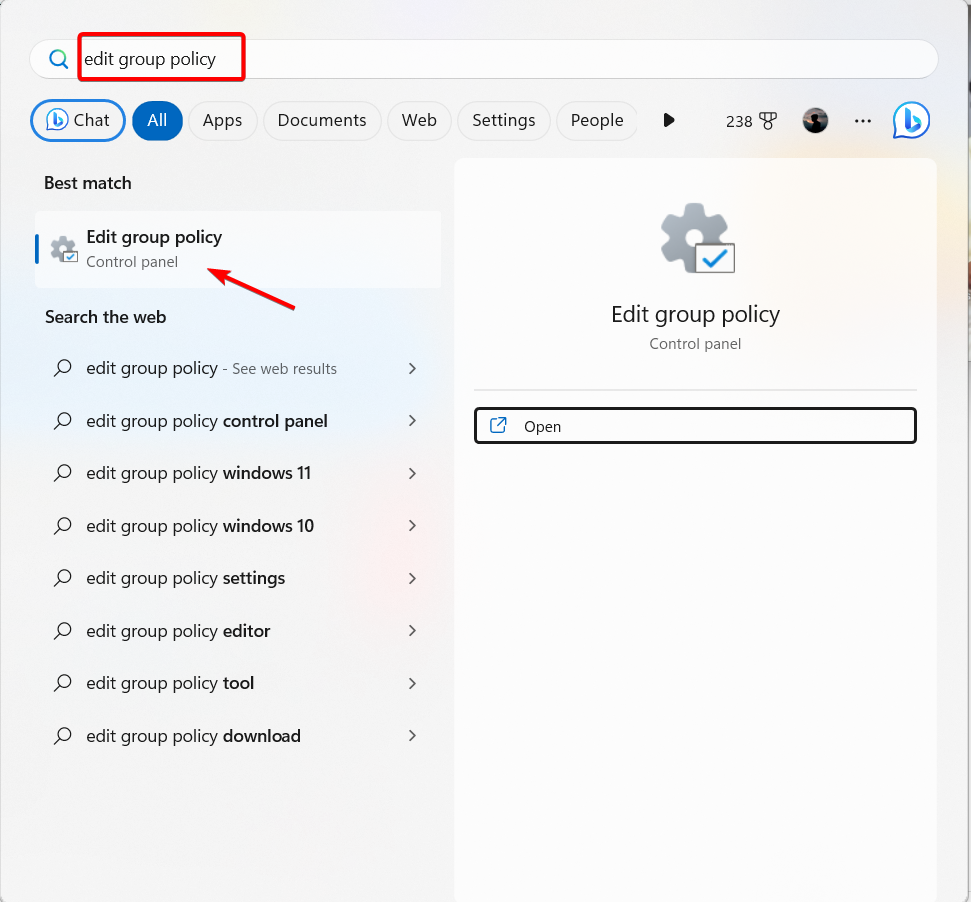
- Unter dem Computerkonfiguration Klicken Sie im Abschnitt auf den Pfeil neben dem Administrative Vorlagen Möglichkeit, es zu erweitern.
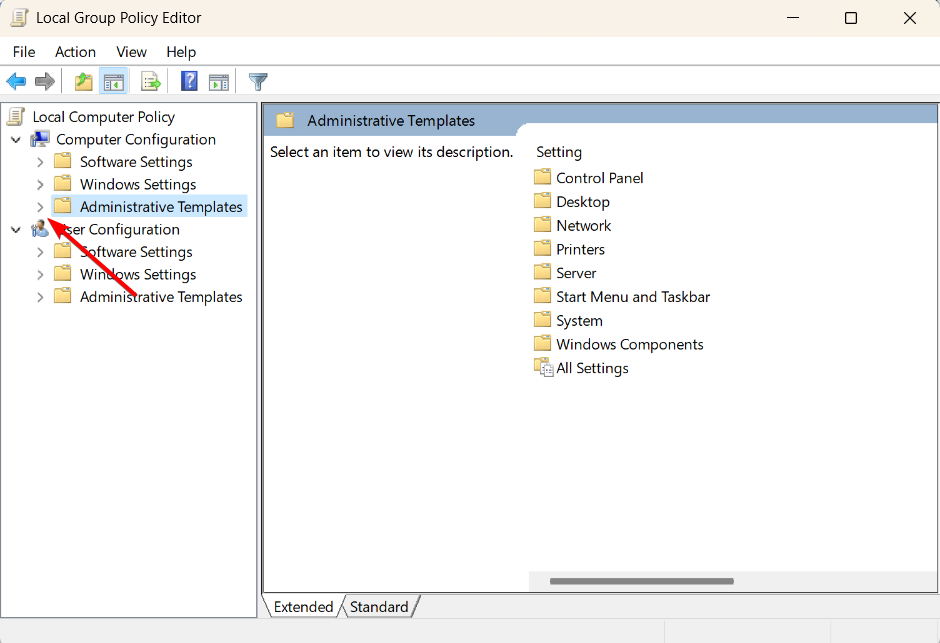
- Als nächstes doppelklicken Sie auf Netzwerk Ordner zum Erweitern.
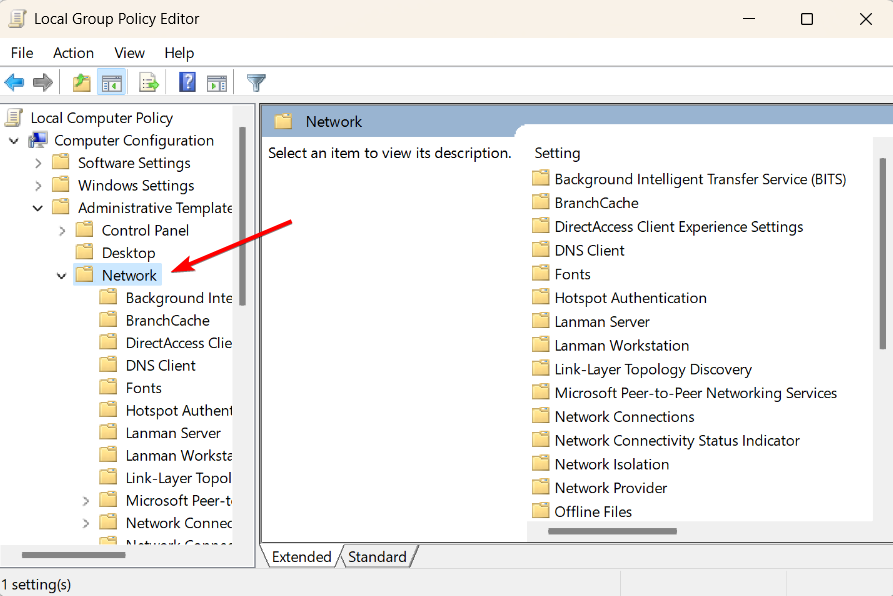
- Wählen Sie dann die aus Offlinedateien Ordner auf der linken Seite und doppelklicken Sie darauf Erlauben oder verbieten Sie die Verwendung der Funktion „Offlinedateien“. Einstellung im rechten Bereich.
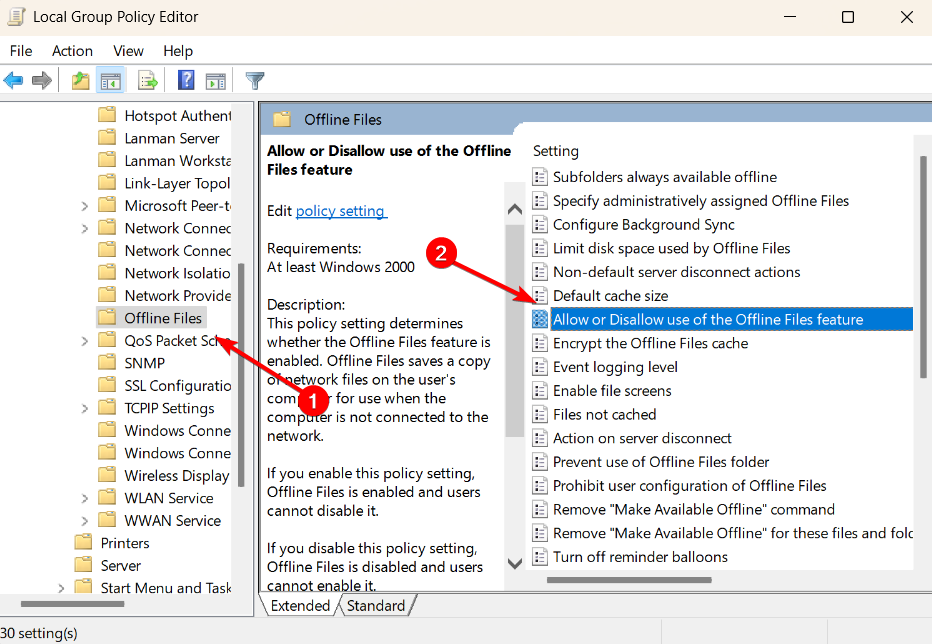
- Wählen Sie das Behinderte Option, klicken Sie Anwenden, und dann OK.
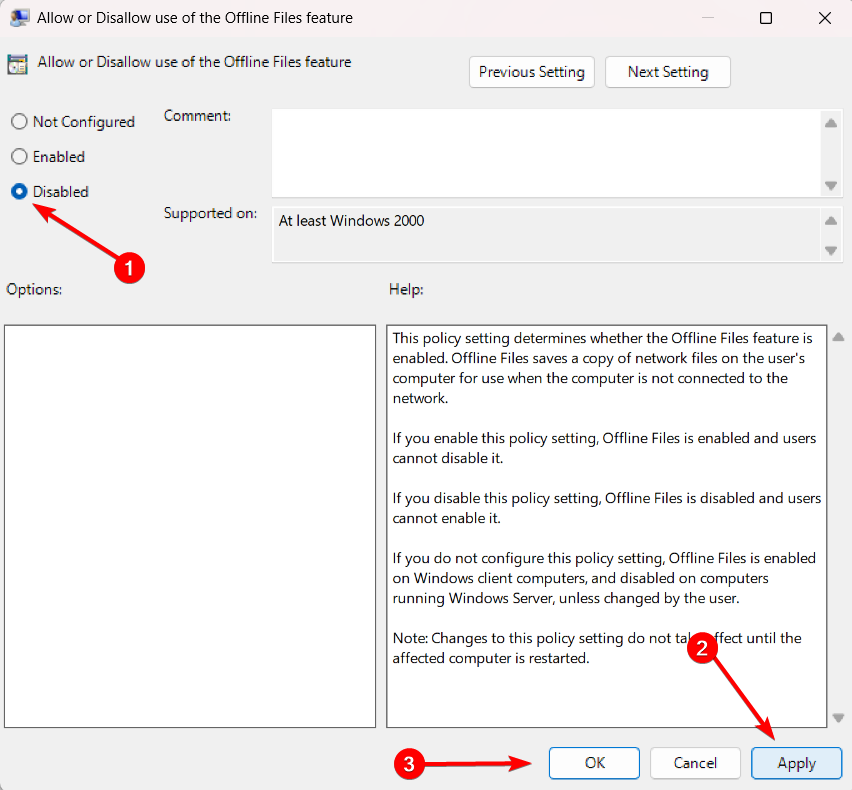
Wenn hohe CPU-Auslastung Wenn die Leistung Ihres Windows 11-PCs sinkt, kann die Befolgung dieser einfachen Lösungen die CPU-Geschwindigkeit erheblich verbessern.
Wenn Sie Fragen oder andere Ideen zur Deaktivierung des Prozesses haben, teilen Sie diese bitte im Kommentarbereich unten mit.
Haben Sie immer noch Probleme? Beheben Sie sie mit diesem Tool:
GESPONSERT
Einige treiberbezogene Probleme können mithilfe eines speziellen Tools schneller gelöst werden. Wenn Sie immer noch Probleme mit Ihren Treibern haben, laden Sie sie einfach herunter DriverFix und bringen Sie es mit wenigen Klicks zum Laufen. Lassen Sie es danach übernehmen und beheben Sie alle Ihre Fehler im Handumdrehen!


